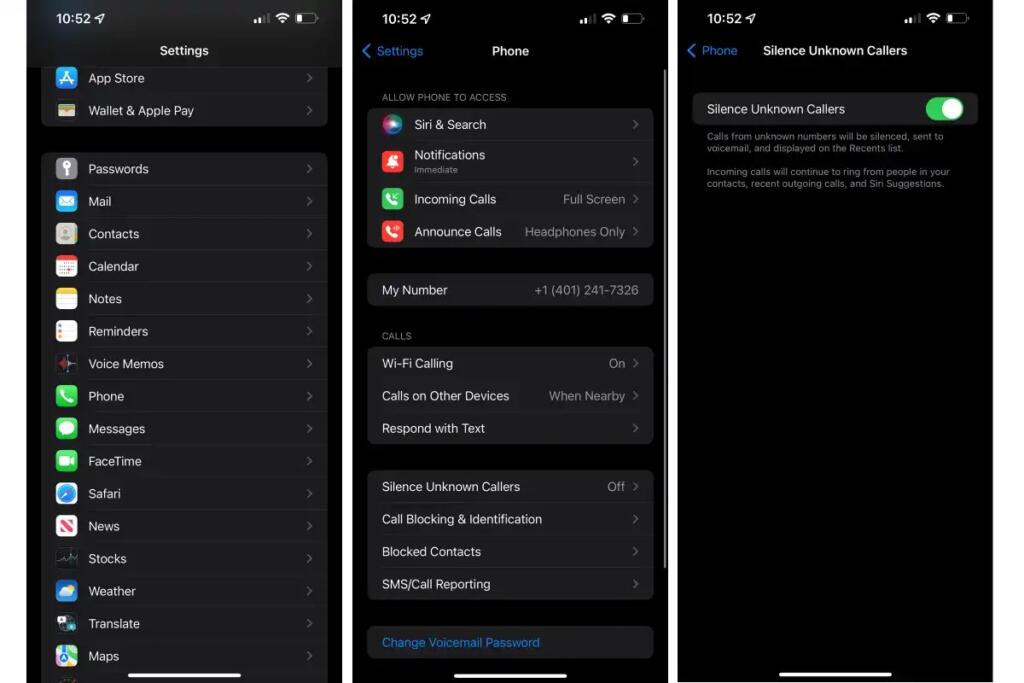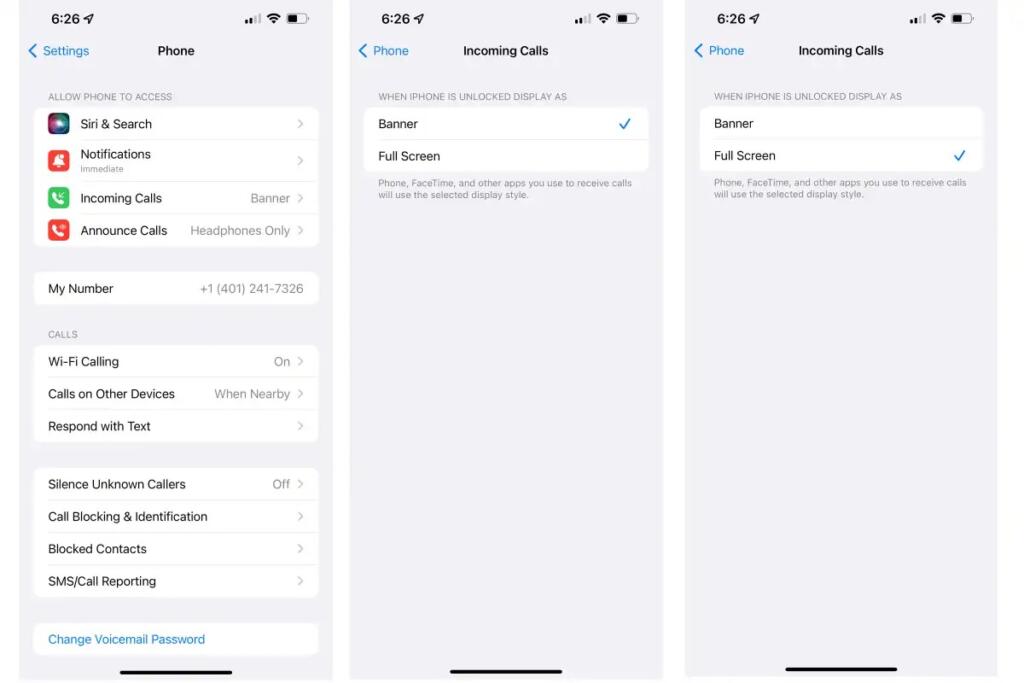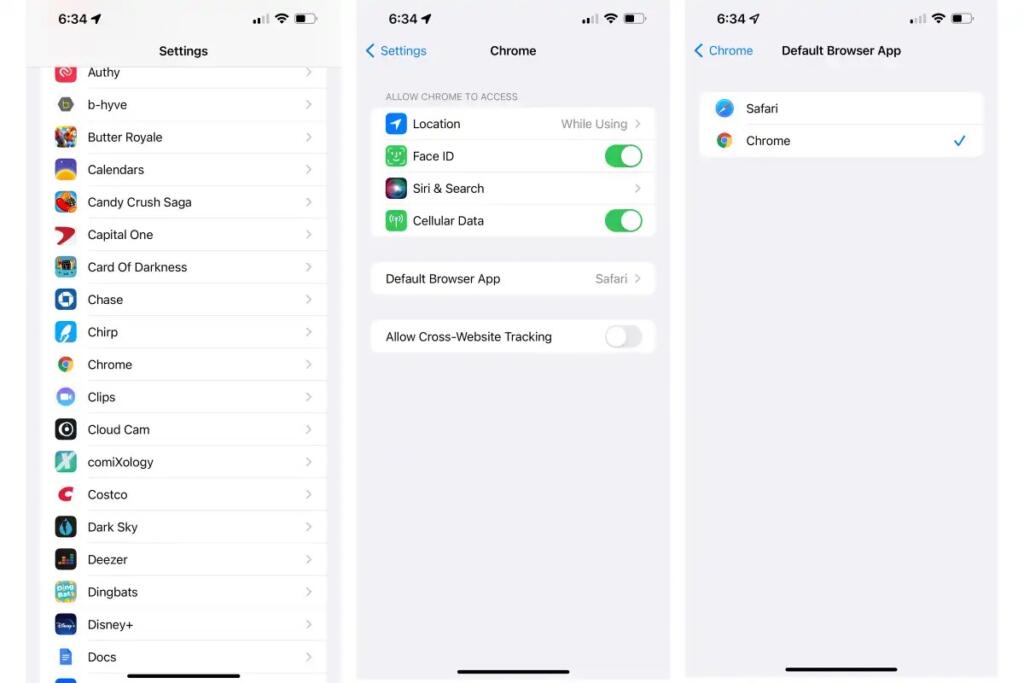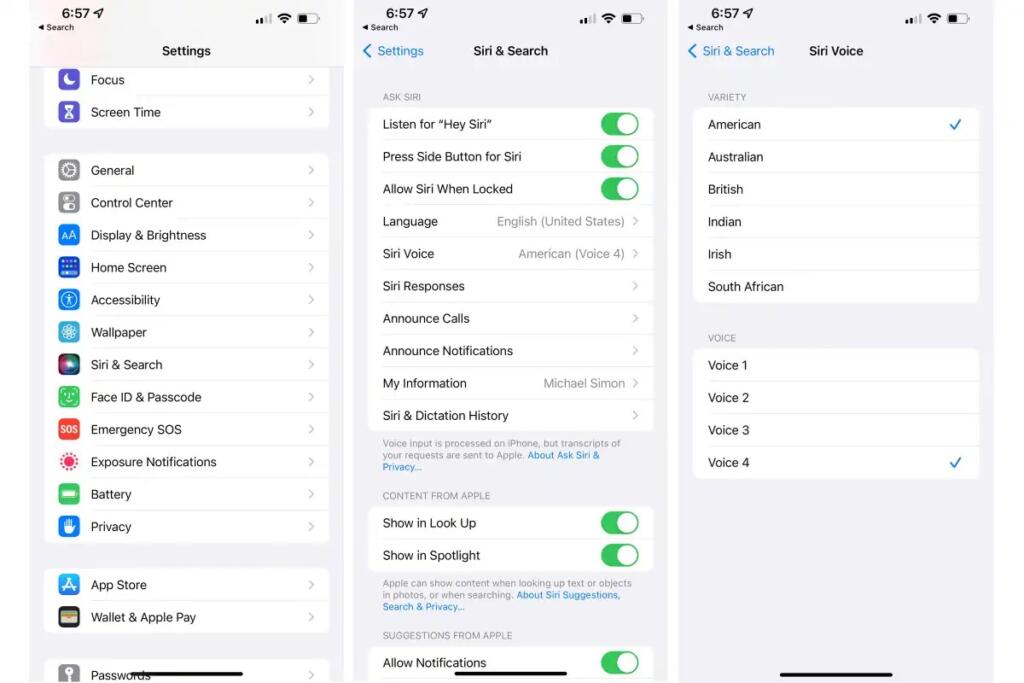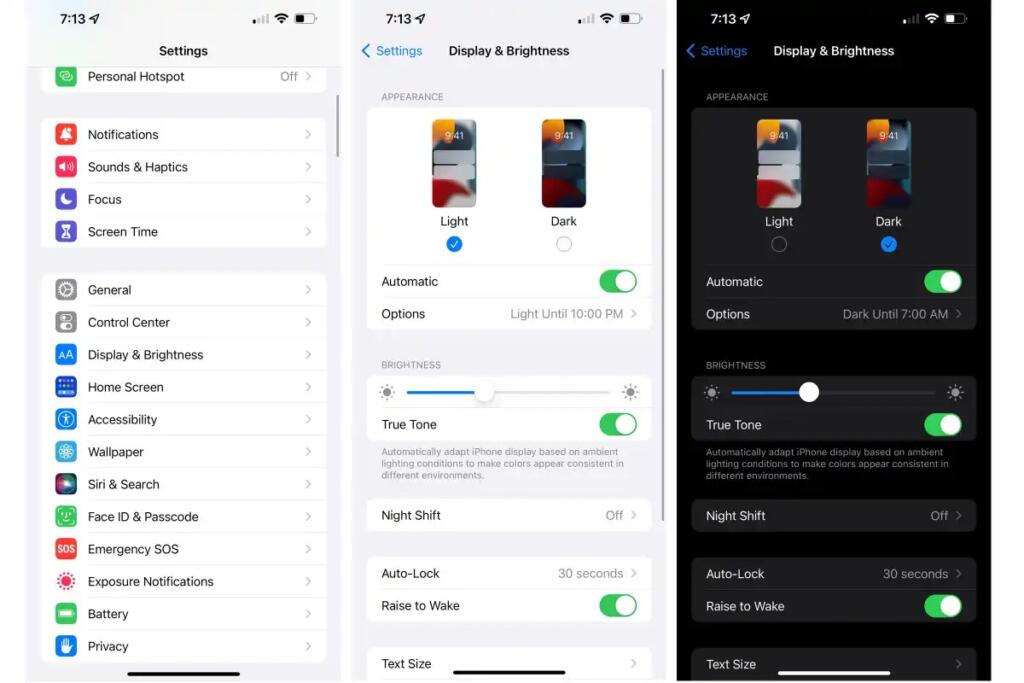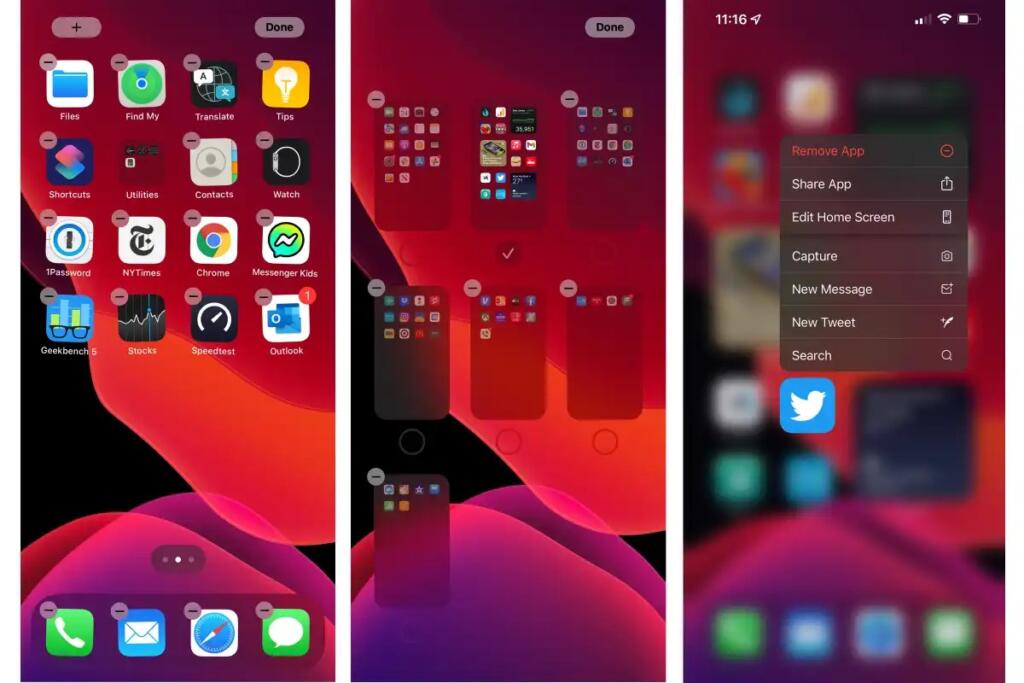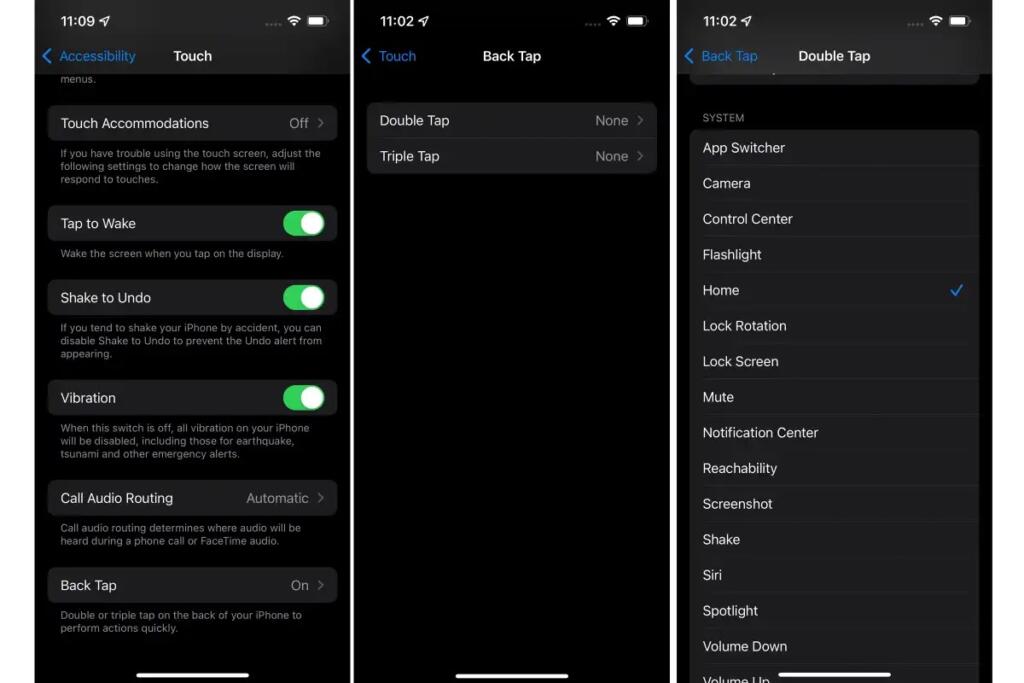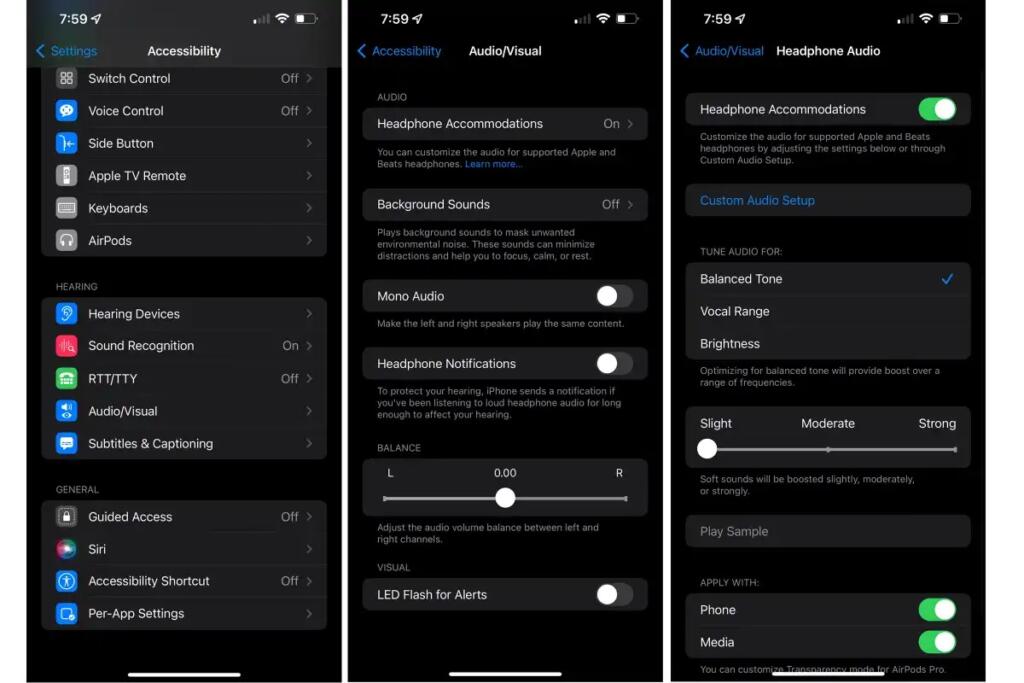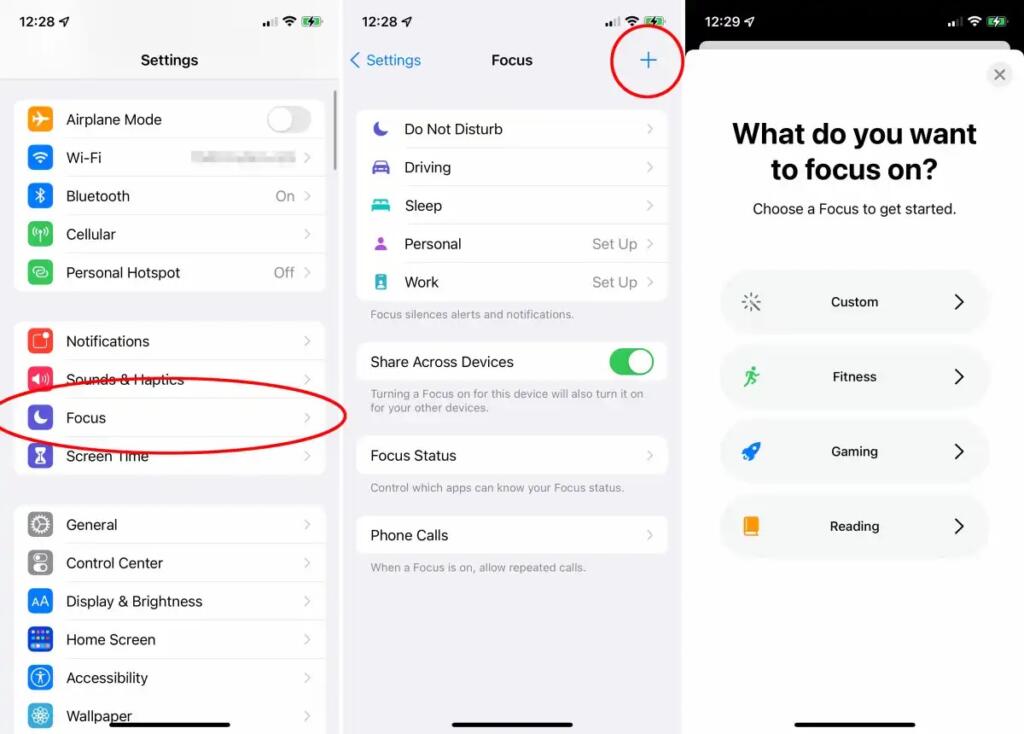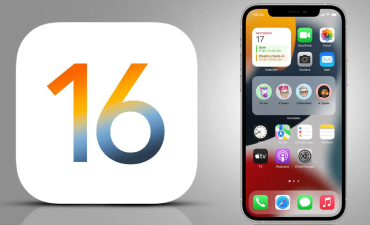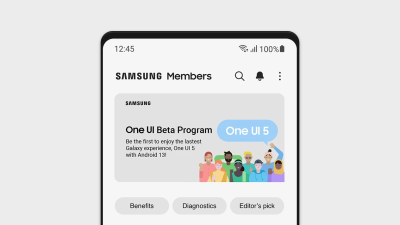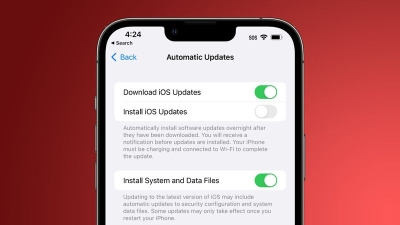10 تنظیماتی که در سال 2022 باید در آیفونتان تغییر دهید
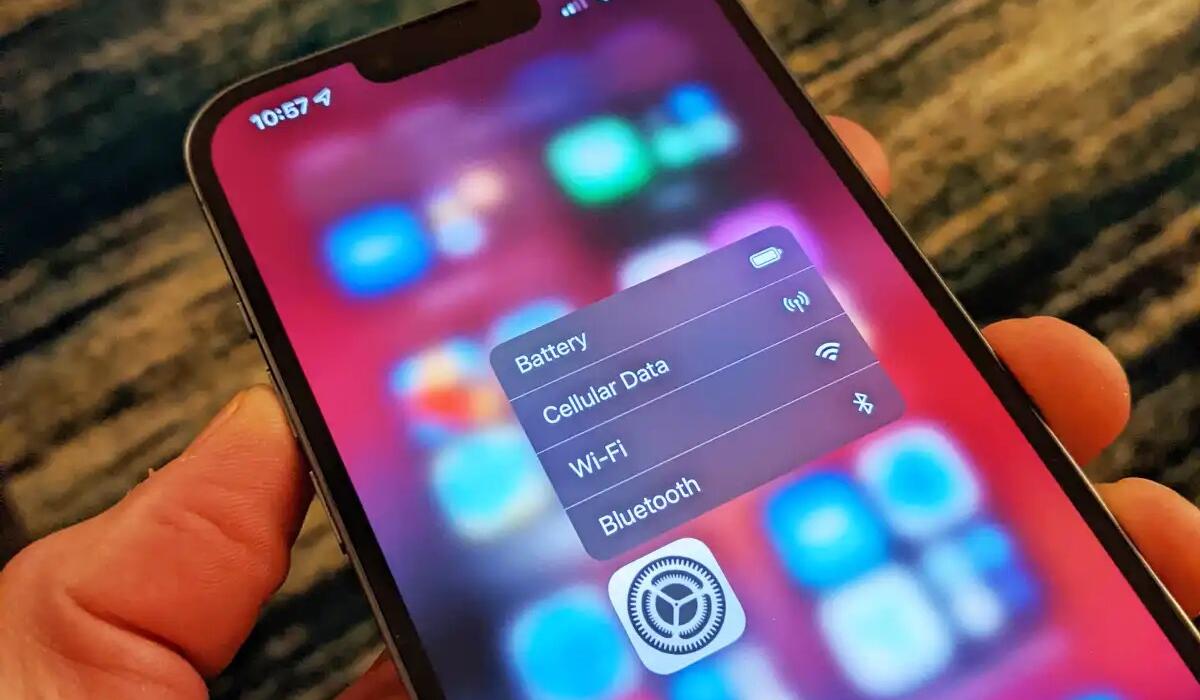
آیفون شما بهشکل پیشفرض نیز یک گوشی هوشمند بسیار خوب محسوب میشود، اما چیزهای کوچک زیادی وجود دارد که میتواند تجربه بهتری را برای کاربران به ارمغان بیاورد.
سال جدید آغاز شده و اگر بهدنبال شروعی تازه هستید، میتوانید با آيفونتان آغاز کنید. فقط با تغییر در تنظیماتتان، میتوانیم تجربه کاربری کلی خود را به شدت بهبود ببخشید. حتی اگر سالها از گوشی خود استفاده میکنید، این تغییرات که اغلب نادیده گرفته میشوند، میتوانند دوباره حس جدیدی را به آیفون شما القا کنند.
ساکت کردن تماس گیرندگان ناشناس
اگر بهنظر میرسد که تماسهای ناشناس در طول سال گذشته بهطور تصاعدی افزایش یافته است. تماسگیرندگان هرزنامه از زمان شروع همهگیری بهشکلی پیچیدهتر و فراوانتر در حال فعالیت هستند و بهطور منظم آیفونهای ما را مورد آزار قرار میدهند. اما میتوانید بدون نیاز به مسدود کردن هر شمارهای که وارد میشود، آنها را متوقف کنید. در بخش Settings، کلیدی برای بیصدا کردن تماس گیرندگان ناشناس پیدا میکنید که از زنگ زدن یا لرزش آیفون شما با ورود شمارهای که در آن وارد میشوید،جلوگیری میکند؛ اشخاصی که در لیست مخاطبانتان نیستند.
چرا باید این تنظیمات را تغییر دهیم: درحالی که گاهی اوقات نیاز به شمارههای ناشناس وجود دارد، اما اعمال این تغییر باعث میشود تا از هزینههایی که هر تماس هرزنامهای در طول هفته برای ما ایجاد میکند، جلوگیری کنیم.
تماسهای ورودی تمامصفحه
اپل نحوه رسیدگی به تماسها در iOS 14 را از هشدارهای تمامصفحه به بنرهای کوچکی که بهراحتی نمیتوان آنها را از دست داد، تغییر داد. اما شما میتوانید نحوه نمایش اطلاعات تماسگیرنده را خودتان نیز انتخاب کنید. برای برگرداندن آن به روش قبلی، به بخش تنظیمات بروید، روی Phone کلیک کنید، سپس Incoming Calls را بزنید و در نهایت گزینه Full Screen را انتخاب کنید.
چرا باید این تنظیمات را تغییر دهیم: ایده بنرهای کوچک برای تماسهایی که دریافت میکنیم، دوستداشتنی است تا بتوانید نهتنها بفهمید چه کسی با شما تماس میگیرد، بلکه به صفحههای دیگر نیز دسترسی داشته باشید اما از آنجایی که با هر تماس، قرار است کاری دیگر را انجام ندهیم و به تماسها پاسخ دهیم (البته استثنائاتی نیز وجود دارد)، اعلانهای تمامصفحه را ترجیح میدهیم که نمایش و دیدن را برای کاربران آسانتر میکند.
برنامههای پیشفرض (ایمیل و مرورگر)
از زمان iOS 14، اپل به کاربران این امکان را داده است که ایمیلهای پیشفرض و برنامههای مرورگ را از Mail و Safari تغییر دهند، بنابراین وقتی پیونددی را باز میکنید، میتوانید به برنامه دلخواهتان راه یابید. برای تغییر این تنظیمات، سفر دیگری به Settings داشته باشید، به برنامهای که میخواهید پیشفرض کنید (مانند Chrome) بروید و سپس روی Default Email App یا Default Browser ضربه بزنید. توجه داشته باشید که اگر برنامهای را که انتخاب کردهاید، حذف کنید، سافاری بهطور خودکار بهعنوان برنامه پیشفرض بازیابی میشود.
چرا باید این تنظیمات را تغییر دهیم: بسیاری از مرورگرهای شخص ثالث و ایمیلها، ویژگیهای عالی را در اختیار کاربران قرار میدهد و این تنظیمات به کاربران امکان میدهد تا بهترین ویژگیها را از بهترین سرویسها در اختیار داشته باشند.
قابلیت Siri Voice
صدای پیشفرض سیری در همه نقطه از اکوسیستم اپل وجود دارد، بنابراین احتمالاً نمیخواهید آن را در آیفون خود داشته باشید. خوشبختانه، با رفتن به قسمت Settings، انتخاب Siri & Search و سپس Siri Voice، میتوانیم بهراحتی صدای سیری خود را تغییر دهید. هنگامی که در منو قرار گرفتهاید، میتوانید Variety (آمریکایی، استرالیایی، بریتانیایی، هندی، ایرلندی و آفریقای جنوبی) را انتخاب کنید و سپس صداهای مختلف را برگزینید. بهعنوان مثال، انتخاب American در قسمت Variety، چهار گزینه صدایی شمارهگذاری شده (دو مرد و دو زن) را در اختیار شما قرار میدهد. به این ترتیب، صدای آيفون شما شبیه صدای دیگران نخواهد بود.
چرا باید این تنظیمات را تغییر دهیم: چرا سیری در آیفون شما باید شبیه به صدای آیفونهای دیگران باشد؟ متمایز بودن دلیل اصلی است، البته شاید :))
ظاهر (تاریک و روشن)
هنگامی که برای اولین بار آیفون خود را روشن میکنید، در حالت Light ظاهر می شود، اما بسیاری از افراد برای کاهش فشار چشم در اثر استفاده زیاد و صرفهجویی در عمر باتری، به سمت حالت Dark میروند. اگر میخواهید حالت تاریک را فعال کنید، به قسمت Settings بروید و سپس بخش Display & Brightness را بزنید. در داخل، گزینههای روشن و تاریک و همچنین خودکار را پیدا خواهید کرد؛ ویژگی خودکار باعث میشود تا آیفون در غروب خورشید یا در زمانی خاص، از حالت روشن به حالت تاریک تغییر یابد.
چرا باید این تنظیمات را تغییر دهیم: حالت تاریک باعث صرفهجویی در مصرف باتری میشود، اما تغییر این تنظیمات باعث میشود که در طول روز یک نور خاص و در طول شب، نوری دیگر را از گوشی هوشمندتان دریافت کنید. این موضوع روی سلامت چشمانتان نیز تأثیرگذار خواهد بود.
کتابخانه برنامهها
در گذشته، اگر میخواستید صفحه اصلی تمیزتری داشته باشید که فقط چند برنامه روی آن باشد، باید برنامههایی را که نمیخواستید، حذف کنید یا در پوشهها جمعآوری کنید. اکنون میتوانید برنامههای دانلود شده را بدون اینکه هرگز در صفحه اصلی خود مشاهده کنید، در کتابخانه برنامهها یا همان App Library نگه دارید. فقط روی یک نقطه خالی در صفحه اصلی خود ضربه بزنید و نگه دارید و روی نقطههایی که در پایین صفحه ظاهر میشوند، کلیک کنید. سپس فقط مواردی را که میخواهید پنهان کنید، بردارید.
همچنین میتوانید انتخاب کنید که برنامههای دانلود شده بهطور خودکار به کتابخانه برنامهها بروند. به قسمت تنظیمات بروید، روی Home Screen کلیک کنید و سپس App Library Only را انتخاب کرده و آن را فعال کنید. سپس هنگامی که میخواهید برنامه جدیدی را باز کنید، آن را جستجو کنید یا صفحه اصلی را به چپ بکشید.
چرا باید این تنظیمات را تغییر دهیم: تا زمانی که بهیاد داریم، تنفرهای زیادی نسبتبه آیکون Grid وجود داشت و App Library راهی عالی برای دسترسی به برنامههای شما است که نیاز به مشاهده دائمی کاربران به برنامهها را برطرف میکند.
قابلیت Back Tap
باید با تنظیمی به نام Back tap آشنا شوید که به شما امکان میدهد کارهای رایجی مانند بیصدا کردن، باز کردن برنامه Switcher یا دسترسی به مرکز کنترل را با دو یا سه ضربه زدن به پشت تلفنتان انجام دهید. در قسمت Settings، وارد تب Accessibility شوید، روی Touch و سپس Back tap کلیک کنید و اقداماتی که میخواهید با ضربه زدن انجام دهید را سفارشیسازی کنید.
چرا باید این تنظیمات را تغییر دهیم: توضیح دادن درباره این ویژگی کار درستی نیست؛ بهنظرم آن را امتحان کنید و ببینید که زندگیتان پس از آن به چه میزان راحتتر خواهد شد.
تنظیمات Tracking
قبل از شروع دانلود برنامهها و مرور سایتها، ممکن است بخواهید به تنظیمات حریم خصوصی آیفونتان بروید و ویژگی Apple Tracking Transparency را فعال کنید که مانع از ردیابی برنامهها در خارج از جعبه ایمنی خود میشود. فقط به قسمت تنظیمات بروید، روی Privacy بزنید، سپس مطمئن شوید که دکمه Allow Apps to Request to Track فعال است؛ حتی میتوانید براساس برنامههای مختلف یا بهشکل تکبهتک، این ویژگی را فعال و غیرفعال کنید.
چرا باید این تنظیمات را تغییر دهیم: ردیابی برنامهها یکی از بدترین و انتقادپذیرترین بخشهای وب است و اپل درحال اجرای اقداماتی برای کنترل آن است.
قابلیت Headphone Accommodations
یک ویژگی مخفی که برای کابران کمشنوا ایجاد شده است، میةواند توسط هر کسی برای بهبود وضوح برخی صداها (مانند واضحتر کردن میکسهای صوتی) در هدفونهای AirPods و beats مورد استفاده قرار بگیرد. در قسمت Settings، به بخش Accessibility بروید و روی گزینه Audio/Visual ضربه بزنید تا Headphone Accommodations را پیدا کنید؛ جایی که میتوانید آهنگ و سطح برخی از صداها را تغییر دهید.
چرا باید این تنظیمات را تغییر دهیم: ایرپادها تنظیمات کمی دارند، بنابراین این یک راهی عالی برای سفارشی کردن تجربه از این هدفونها است.
قابلیت Focus
ویژگی جدید Focus اپل در سیستمعامل iOS 15 بهعنوان یک افزونه بزرگ Do Not Disturb معرفی شد. Focus یک ویژگی قدرتمند است اما برای تنظیم آن باید زمانی را صرف کنید. برای شروع، روی قسمت تنظیمات ضربه بزنید، فوکوس را انتخاب کنید و سپس میتوانید از چند حالت، از جمله Do Not Disturb ،Driving ،Sleep ،Personal یا Work و حتی حالتهای سفارشی را انتخاب کنید. مهمتر از همه، شما میخواهید تنظیم کنید که چه مخاطبین و اعلانهایی میتوانند از فیلترهای Focus عبور کنند و پیامها و زنگهای آنها برای شما نمایش داده شوند.
چرا باید این تنظیمات را تغییر دهیم: Focus آنقدرها هم که انتظار میرفت، ویژگی واضح و سرراستی نیست اما اگر بتوانید از آن استفاده کنید، راهی عالی برای مدیریت زمان نمایشگرهای شما است.